1、在TEMS6.1以上的版本的MAP中进行对Rxlev_sub/Rxqual分布显示?Rxlev-10,-74-75,-85-85,-94-94,-120Rxqual0,34,56,7选中MAP图层选中一个图层后点ADDtheme就可以选择相关的参数在地图上显示选中间的感叹号图标在system选GSM,然后点color框的省略号就可以选择参数了。下面两个是轨迹的大小和类型的设置。2、在TEMS6.1以上的版本的MAP中进行对EDGE测试应用层的平均下载速率(以sessioncurrentthroughtput为准)分布显示?(0,40)(40.100)(100,400)KBS按照上面的做法,在addtheme对话框中第一个下拉选择DATA模式,然后点color的省略号选择参数如果要用不同颜色显示数值范围,则要在左边设置如果没有就点击软件VIEW-NAVIGATEW再到下面的infoelement选项后选择你要设置的范围。如下图双击Rxlevsub/Rxqual/sessioncurrentthroughtpu就有你输入设置的范围,把范围按要求设置进去就可以了。3、用TEMS进行MTR文件回放!要求五个窗口的信息能正常显示出来MTR文件称为“上行链路文件”,就是TEMS中的GSM-Uplinkdata.MTR文件不包含任何空闲模式数据,仅包含来自呼叫的数据。一般来说,每次呼叫生成一个MTR文件。操作:点击打开回放按键选择MTR文件,选择OVERVIEW选择项卡,然后点击左边Menu然后点击上面的GSM-Uplinkdata下面就有五个选择卡双击就可以看到了。4、TEMS6.1以上版本reportgenerator进行语音、edge测试指标的统计。(注意:不能使用导出FMT或MAPINF文件进行统计)语音统计统计:覆盖率。通话质量。接通率。掉话率。切换成功率。SQI平均值。质量统计:RXQUAL_SUB(0,1,2)*1.0+RXQUAL_SUB(3,4)*0.8+(5,6)*0.5+(7)*0.2覆盖率-90DBM为有覆盖如图所示语音的统计:选中reportlogfile然后弹出窗口:Add是添加测试的原始文件。Properties是选择要导出的参数指标,(…)三个点为导出的文件路径。结合要求的参数选择,Events里面已经默认接通率,掉话率,切换成功率指示如图:在里面选择的时候点击EditRange可以对指标做相应的设置。覆盖率设置-90。通话质量时一定要选择带有(%)号的,要不里面是没法按要求设备质量等级的。下图电平的设置:下图质量的设置:导出的文件是htm格式的,所以用IE打开就可以看到你设置的指示。下图可以到看覆盖率和通话质量是多少-90占有多少明显的表示出来,质量统计就算一下OK。接通率=CallSetup/CallAttempt*100%,掉话率=DroppedCall/CallSetup*100%,切换成功率=(Handover-HandoverFailure)/Handover*100%,SQI值在参数选择里选中即可。5、EDGE统计表需要统计的有:应用层的平均下载速率(以sessioncurrentthroughtpu为准。RLC层的平均下载速率LLC层的平均下载速率。如果RCL层下载速率低于应用去请说明原因。EDGE使用率。小区重选次数。在上面的窗口中选中sessioncurrentthroughtpu,EDGE使用率就上图的dateMode导出后会有GPRS和EDGE使用次数的表示,拿两个次数相加再和EDGE使用次数相除。小区重选则可以在导出报告中可以找到。6、强制切换/禁上切换,IDLE锁频、锁定单一频段强制切换在通话情况下:点击i后选择dedicatedmode-targetho输入要切换的频点就可以了。禁止切换:IDLE情况点点锁按键先锁住一个频点,然后再点击。IDLE锁频:直接点击锁按键就可以了。锁单一频段:在IDLE情况下点击i后出现然后选择你要锁的频段就可以了。7、建立一个话音呼叫的命令序列。设定呼叫次数为10次,通话时长30分秒,呼叫间隔20秒。选择窗口,点击:+号每一次做完就要点击下面的addbelow.把当前的命令添加上来输入要呼叫号码下一步,结束通话:再等待20秒起呼。这时在随便一个建立好的命令中单击右键选择Properties:;最后命令窗口如下图:8、TEMSGPRS设备连接测试,连接成功Repeat选择呼叫次数为10次OK调制解调器的设置添加外挂的GPRS拨号程序,首先需要确认端口(一般在windowsXP中是COM4,COM5),COM4接手机,那么COM5为虚拟MODEM.在控制面板中选择电话和调制解调器选项,如图:调制解调器中选择添加选项,安装新的调制解调器。点击添加,出现下面对话框:然后选中不检测调制解调器,我将从列表中选取,点击下一步,出现如下对话框:在制造商中选标准调制解调器类型,型号标准19200bps调制解调器,再点击下一步.选中调制解调器所要使用的端口(备注:连接SAGEMGPRSOT190双频测试手机为数据端口,另一端口为虚拟MODEM,选中一虚拟MODEM的端口就是所需要的端口.看端口要在我的电脑的属性中设备资源器的端口中看).如下图:出现如下图:选择添加MODEM点击属性,在常规中的最大速率选为115200bps.在MODEM中选高级,在高级中输入如下的字符串(+cgdcont=1,IP,cmnet;+cgdcont=2,IP,cmnet):现在测试GPRS一般不用加此指令,但测试EDGE时一定要加AT+CGDCONT=1,IP,CMNET指令。拨号网络的设置在控制面板,选网络和拨号网络连接选项,建立GPRS连接,如下图:打开“新建连接”点击下一步,选中拨号到专用网络点击“下一步”,在网络连接向导中选择此连接中要使用的设备选标准19200bpsMDOEM点击下一步,出现下面的对话框,在电话号码中输入*99#点击下一步,出现下面的对话框:选所有用户使用此连接选项*99#点击下一步出现下面对话框,在连接名称中输入cmnet,点击完成,拨号建立完成。在控制面板中选cmnetGPRS拨号,点击右键,选属性,出现下面对话框:点常规选项重的“配置”,出现MODEM的配置,选最高速率为115200,其他选项默认。在GPRS属性中选网络,在网络中点击“设置”,把PPP中的设置都不选上,如图电话号码*99#9、建立一下EDGE下载的命令列。设定下载次数为2次,下载2M文件?点击+号远程服务器2M大小的文件名输进来本地电脑保存的位置,这文件为空远程服务器IP地址远程服务器用户名和密码选择你建立好的MODEM和输入拨号号码手机连接一定要选一个MS1话音和数据DC1(选择属性NOKIA3GDATA就自动变成DC1)这样选择后手机就可以拨号上网下载文件了10、扫频测试BCCH48(解出bsic),导出排序TOP5的扫频结果(BCCH/BSIC采样点数)点击:第二个按键设置,点击下图select你要扫频的频点可直接输入频点48.输入2次右键单击properties属性再点击:advanced选择decodeBSic设置后再点击就开启扫频测试了如下图:BCCH48,BSIC已经成功解出,导出TOP5的BCCH/BSIC人个理解是在软件logfile---exportlogfile因为只有这里的选项才有扫频的频点和BSIC。如上图选择导出后在EXCEL打开导出的文件把有电平的值和Frame有数值的值。就是所采样的点数?11、下面测试图,请说明名解释:TEMS最主要的英文意思:CallSetup成功起呼次数CGI全球小区识别码MCC移动国家码选择textfile导出保存路径LAC位置区码BSIC基站识别码BCCH广播控制信道TCH话音信道FR全速率HR半速率EFR加强全速率FER误码率C/I同频干扰C/A邻频干扰DTX不连续发射SQI话音质量直接感受度CellReselection小区重选DroppedCall掉话次娄TA时间提前量SACCH慢速随机路控制信道FACCH快速随机路控制信道RoutingAreaUpdate路由更新RoutingAreaUpdateFailure路由更新失败Handover切换次数HandoverFailure切换失败次数LocationAreaUpdate位置更新连接手机的基本操作:建立连接时首先要打开设备管理器看以下的设备情况:如果是NOKIA手机一般是USB#2口来做语音测试,双击打开后可以看到端口号。下面端口SerialOnUSBPORT一般就是GPS的端口了。确认以下信息后就可以到TEMS软件点一下+号来加设备,选择端口和手机型号。绿色点就是进行设备连接如果TEMS出现问题打不开就在开始—运行—regedit—然后把ericsson这个删除再启动TEMS软件就OK了。


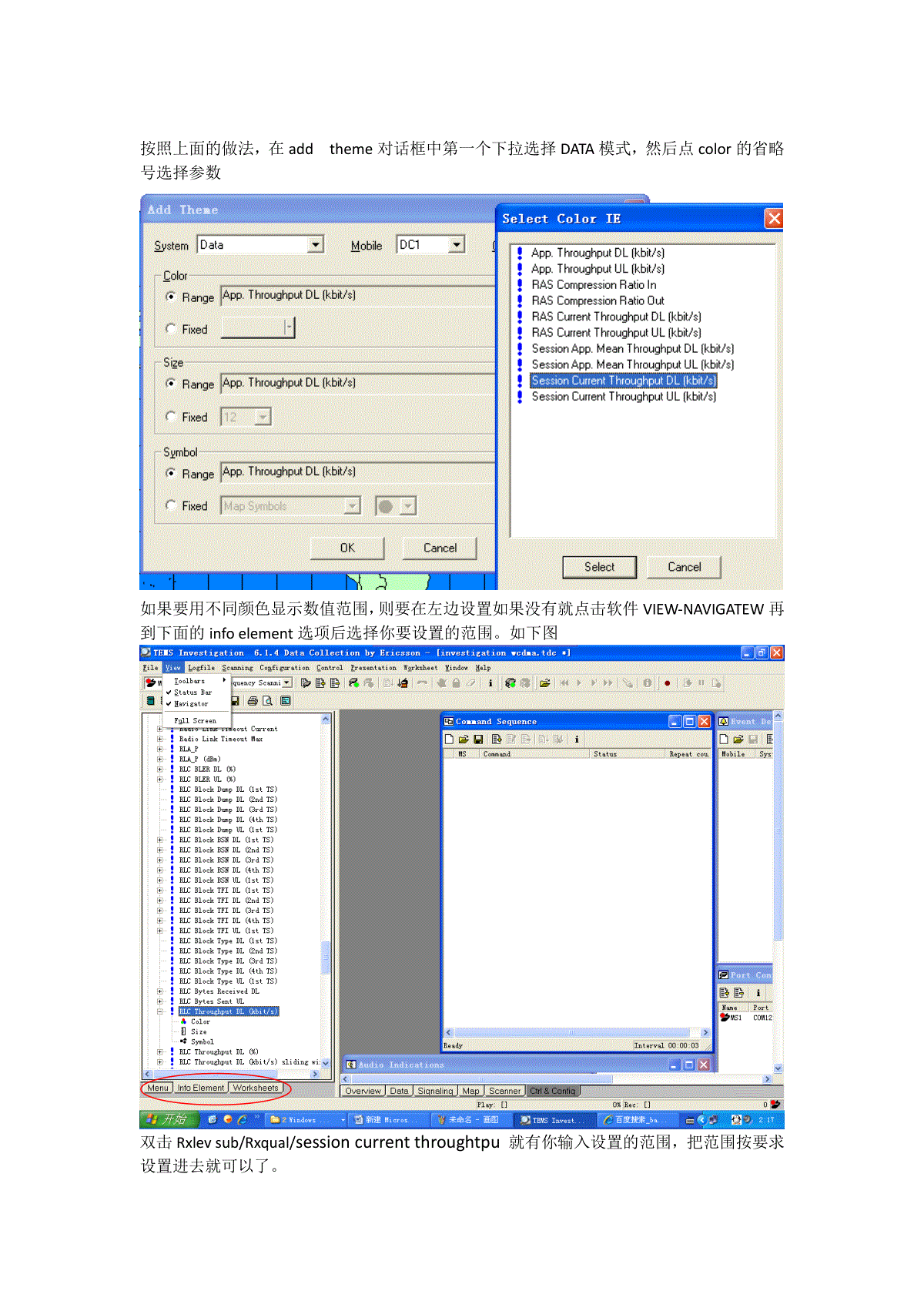


 三七文档所有资源均是用户自行上传分享,仅供网友学习交流,未经上传用户书面授权,请勿作他用。
三七文档所有资源均是用户自行上传分享,仅供网友学习交流,未经上传用户书面授权,请勿作他用。
本文标题:TEMS实操
链接地址:https://www.777doc.com/doc-5476557 .html